¿Quieres saber cómo eliminar los Ads de Google?¿Te resulta incómodo navegar por la web, debido a la cantidad de publicidad que aparece?. Seguramente, en alguna o varias ocasiones, has ingresado al navegador y al realizar una búsqueda en algún sitio te han aparecido anuncios molestos que afectan tu experiencia en la web.
Según el Dr. Augusto Fou en un artículo redactado para Forbes “Desde el auge de la tecnología publicitaria programática en 2012-13, el flagelo de los anuncios digitales se ha agravado tanto que los humanos tuvieron que protegerse mediante el uso de bloqueadores de anuncios”
Muchos usuarios no se sienten cómodos al navegar por una página web, ya que estos sitios suelen presentar una cantidad excesiva de publicidad o ventanas emergentes que interrumpen la experiencia de navegación. Además, en ocasiones son las responsables de que el navegador adquiera software malicioso.
Pero ¡No te preocupes!, porque en este artículo te brindaremos algunas opciones que te permitirán bloquear o eliminar los Ads de Google, así como las ventanas emergentes, ya que resultan molestos durante el proceso de búsqueda o navegación en distintas páginas web.
A continuación, te presentamos algunos métodos que puedes utilizar si deseas bloquear o eliminar los Ads de Google.
Eliminar software malicioso desde Chrome
Actualmente, muchas personas se encuentran interactuando de forma constante con diversas páginas o plataformas virtuales, esto ha generado que los anunciantes consideren el espacio virtual como una opción oportuna para incluir sus anuncios. Sin embargo, este tipo de publicidad suele ser incómoda para los usuarios.
Por esta razón, es necesario que los anunciantes realicen investigaciones sobre el comportamiento de los consumidores, ya que no basta con colocar anuncios masivos en la web, si es que el consumidor no se siente cómodo con eso, puesto que intentará eliminarlos y, de esta manera, restringirá el acceso a su información de navegación.
Como menciona la Profesora Maria Alejandra Peñalosa en el curso de investigación de mercado y comportamiento del consumidor que ha creado junto a Crehana para ti “La data del consumidor y del mercado es la base para construir cualquier tipo de estrategia y para tomar decisiones más acertadas”
En este marco, es importante que las empresas desarrollen nuevas formas de adquirir esa data de una manera amigable con los usuarios, ya que si lo hacen de forma invasiva, provocarán que el usuario genere una barrera hacia ellos.
La publicidad no deseada provoca que la navegación sea más lenta o que el ordenador contraiga software dañino, lo cual produce la aparición de pop ups. Asimismo, este tipo de software también se puede adquirir para visitar páginas dañinas, por eso, es necesario que aprendas cómo saber si una página es segura.
Otra de las características del software malicioso es que al ingresar a una página te redirige a otro sitio desconocido o recibes notificaciones de alerta por virus. Si te ha ocurrido alguna de estas situaciones mencionadas, probablemente tu ordenador esté infectado por este tipo de software.
Si deseas eliminar los Ads de Google o quitar el software malicioso es posible realizarlo de manera manual. En esta sección te brindaremos los pasos que debes seguir para evitar que te aparezcan anuncios, ventanas emergentes, notificaciones, etc., con el objetivo de optimizar o mejorar tu experiencia de usuario.
Pasos para eliminar software Malicioso de Google Chrome
Primer Paso: Si deseas eliminar el software dañino de tu ordenador deberás, en primer lugar, ingresar a Chrome y dar clic a los 3 puntitos que se ubican en la parte superior derecha. Al dar clic, aparecerá un menú con varias opciones, tendrás que seleccionar el botón de “Configuración”.
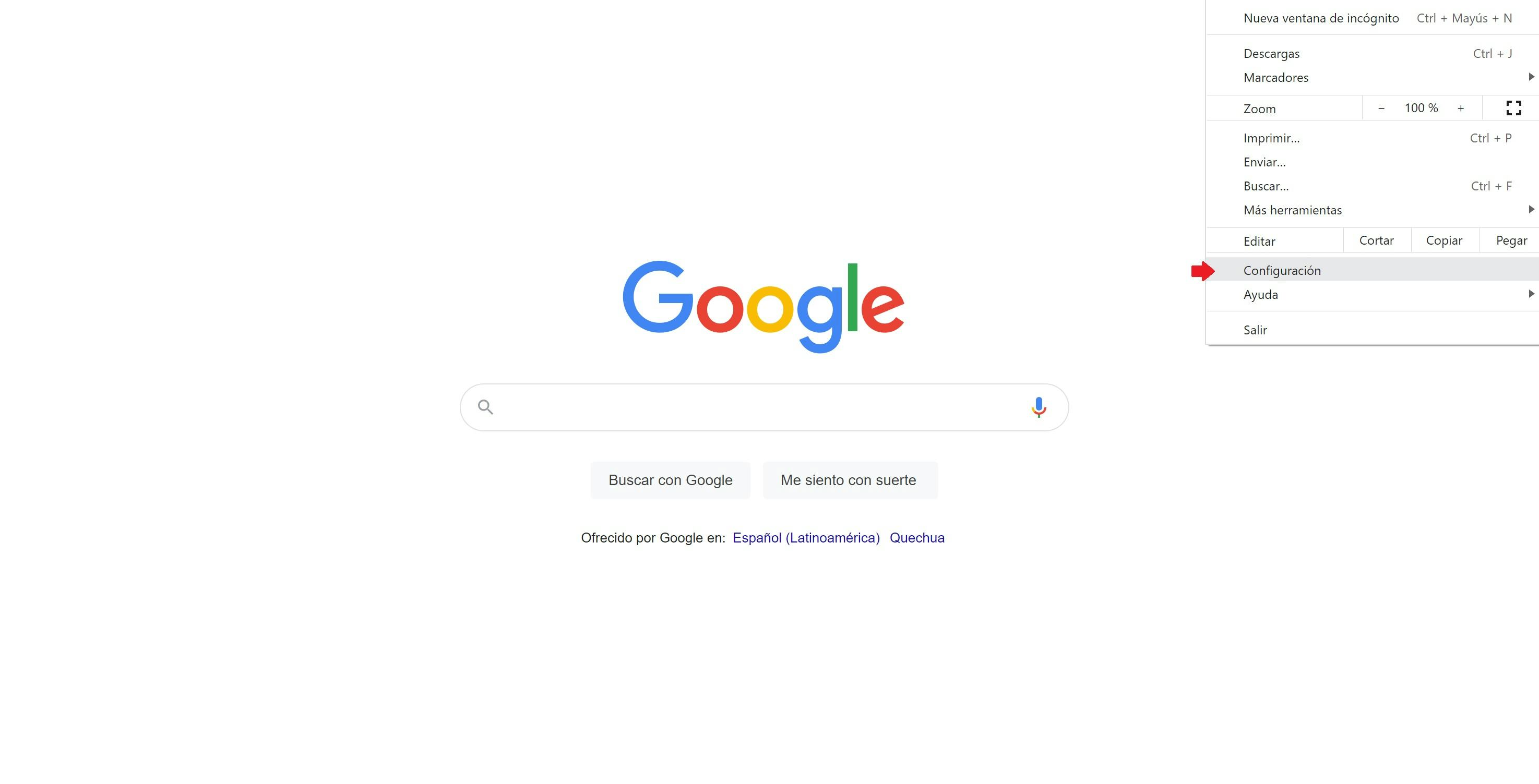 Captura
Captura
Segundo Paso: Después de realizar el primer paso, te aparecerá una página con varias opciones o herramientas, tendrás que ir hasta la parte final y dar clic al botón de “Configuración avanzada”.
 Captura
Captura
Tercer Paso: Luego de dar clic al botón señalado en el paso previo, Chrome te mostrará otra sección con diversas opciones. Dirígete al final de la página y ubica el punto que dice “Recuperar ajustes y borrar”. En esta parte encontrarás dos alternativas de selección. Da clic al botón de “Limpiar el ordenador”.
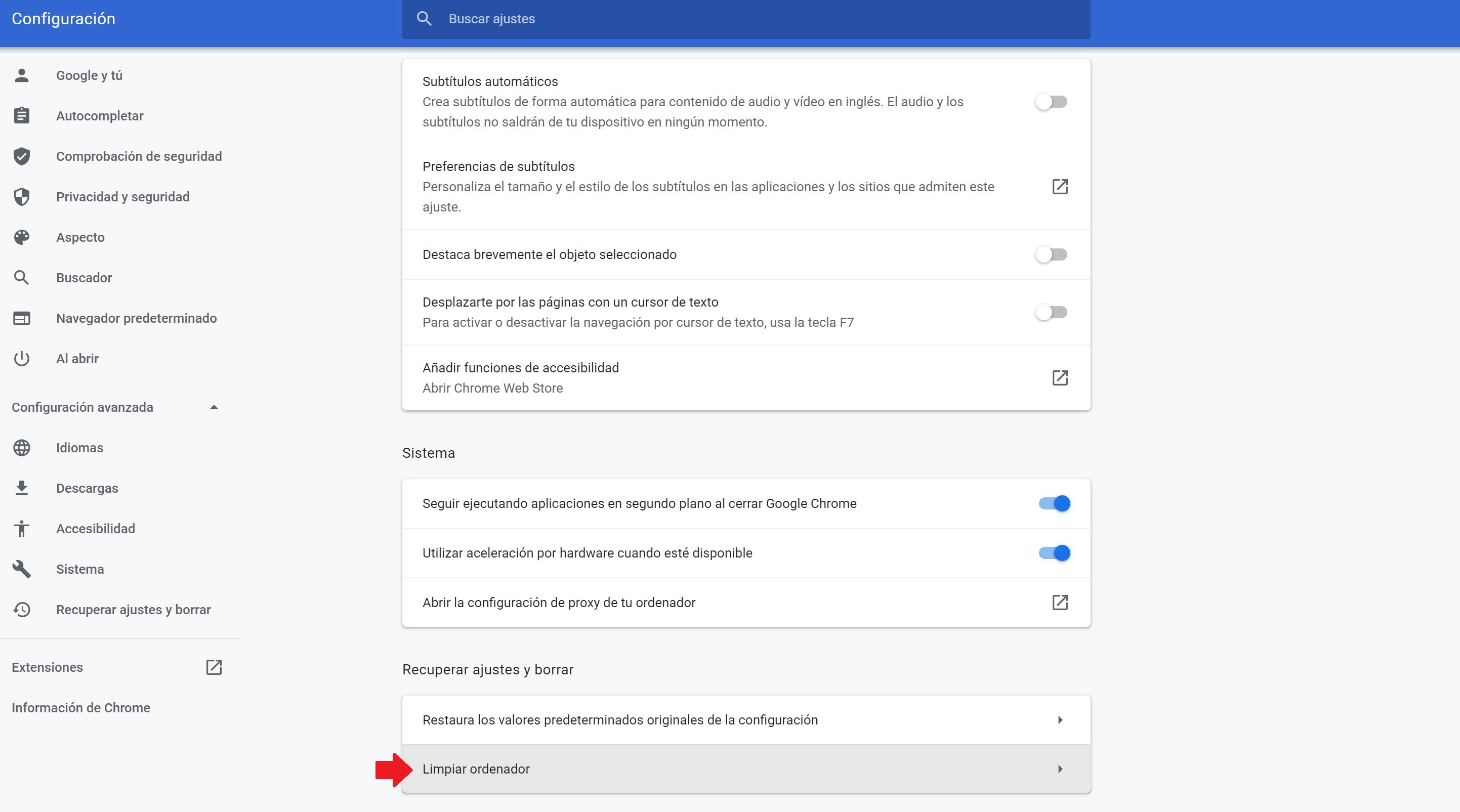 Captura
Captura
Cuarto Paso: Finalmente, hemos llegado al último paso para eliminar los Ads de Google y las molestas ventanas emergentes. Luego de realizar el paso anterior, te aparecerá el botón de “ Buscar”. Deberás dar clic a este botón para que el ordenador pueda detectar si es que hay algún tipo de software dañino en tu navegador.
En caso el ordenador identifique algún software malicioso, te preguntará si deseas quitarlo o no. Da clic en el botón de “Quitar” y reinicia tu computadora.
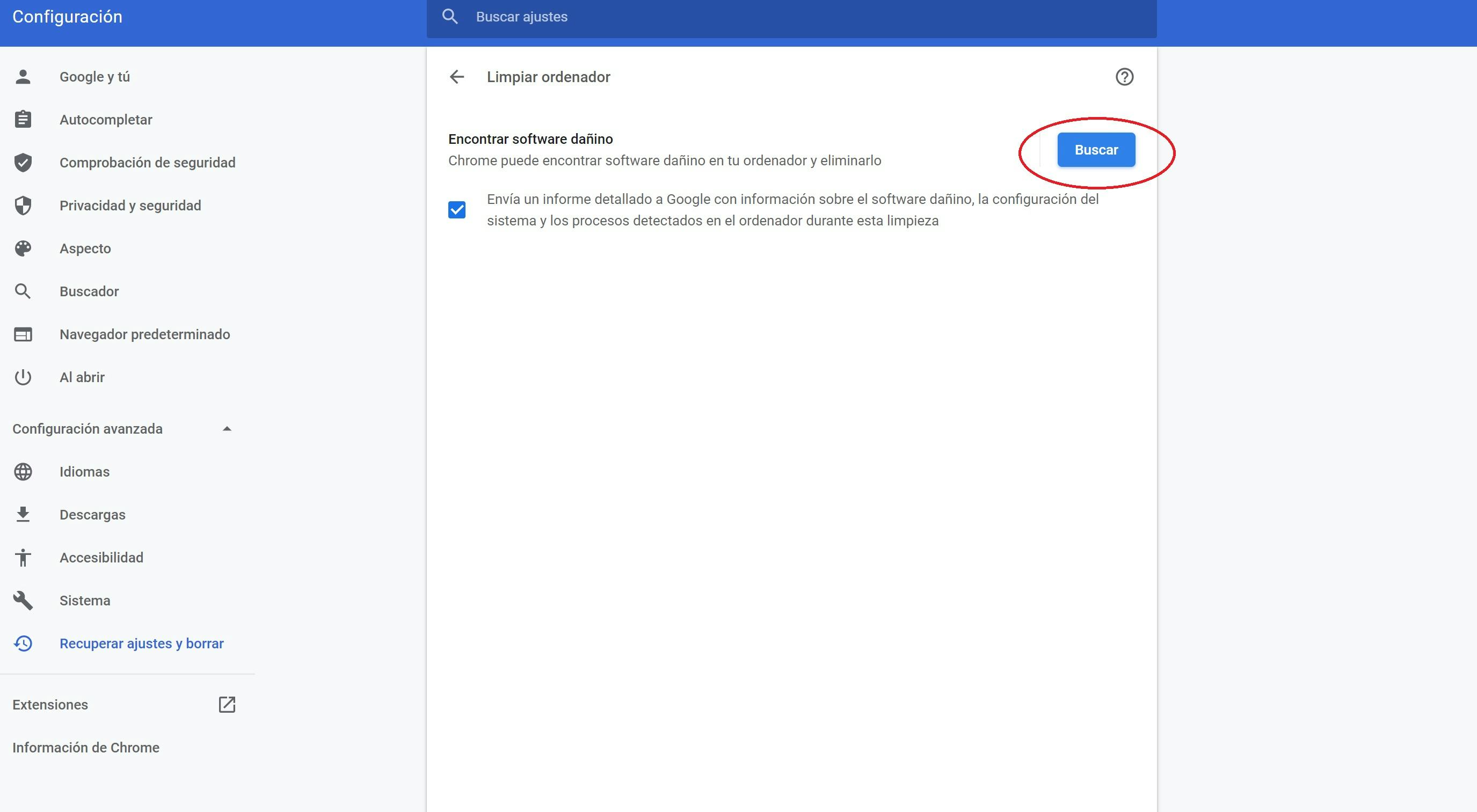 Captura
Captura
¡Listo! Has eliminado el software malicioso que estaba en tu ordenador.
Bloquear ventanas emergentes en Google Chrome
Otra opción si deseas eliminar los Ads de Google es bloquear las ventanas emergentes desde la configuración. Al igual que en el caso anterior, deberás ir a la configuración de Google ubicada en la parte superior derecha y seguir los siguientes pasos:
Primer Paso: Deberás dar clic al botón de configuración ubicado en el menú que se desprende al seleccionar los 3 puntos que se ubican en la esquina superior derecha de Chrome.
Segundo Paso: Al dar clic en el botón de “Configuración”, te aparecerá una nueva sección con un menú al lado izquierdo. En el, encontrarás diversas opciones, pero si deseas eliminar los Ads de Google o las ventanas emergentes, tendrás que dar clic en el botón de “Privacidad y seguridad”
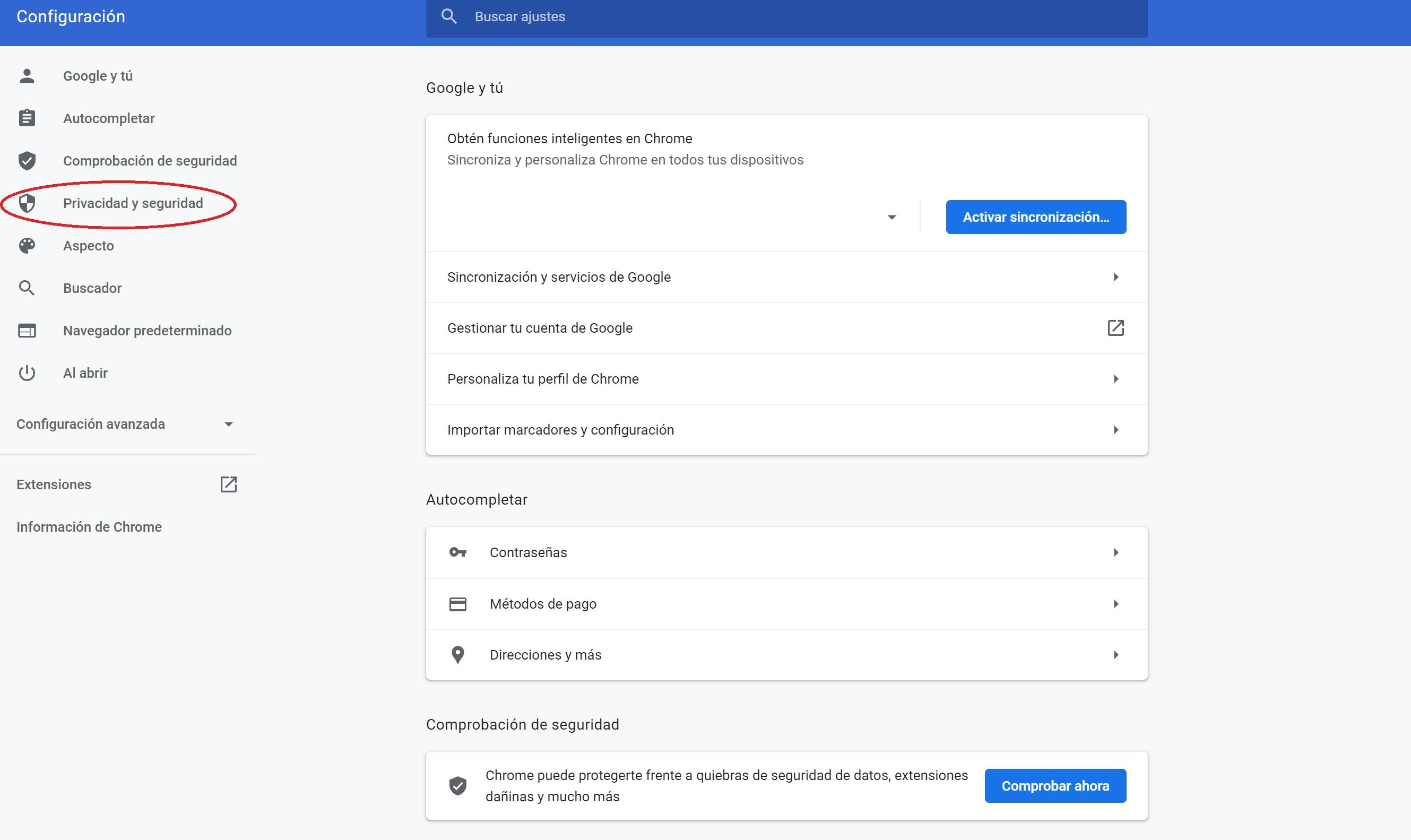 Captura
Captura
Tercer Paso: Al dar clic en el botón indicado en el paso anterior, te aparecerá una nueva sección con 5 alternativas correspondientes a ese bloque, selecciona la que dice “Configuración del sitio”
 Captura
Captura
Cuarto Paso: Luego, te dirigirá a una nueva sección, en la que deberás ubicarte en la parte inferior y dar clic al botón de “Ventanas emergentes y redirecciones”
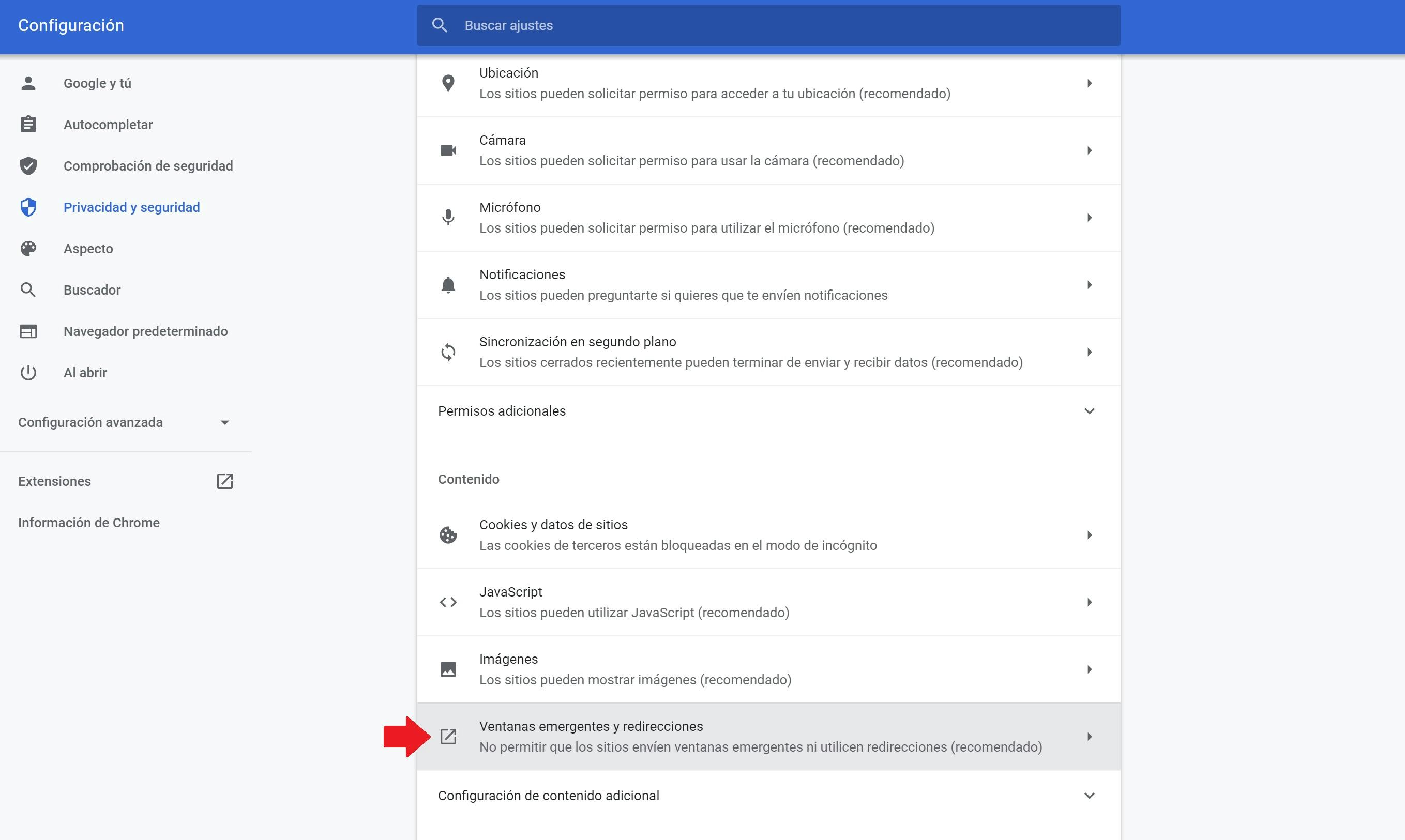 Captura
Captura
Quinto Paso: Finalmente, tras realizar el paso previo, te aparecerán dos opciones. La primera “Los sitios pueden enviar ventanas emergentes y utilizar redirecciones” y la segunda “No permitir que los sitios envíen ventanas emergentes ni utilicen redirecciones”. Deberás dar clic en esta opción si deseas bloquear los anuncios emergentes.
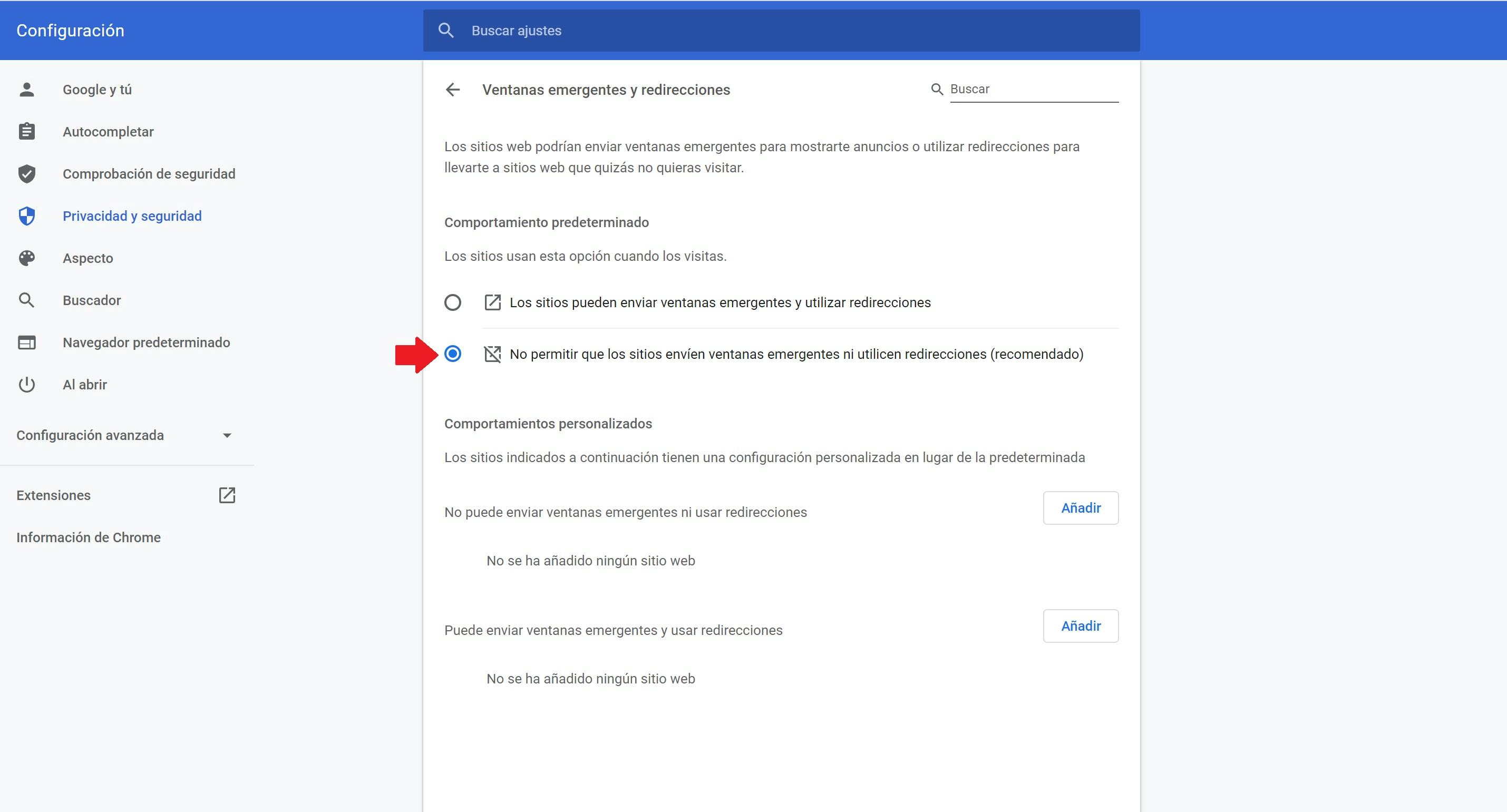 Captura
Captura
Bloqueador de Anuncios en Google Chrome
Finalmente, la tercera opción que sugerimos si deseas eliminar los Ads de Google, es instalar un bloqueador de publicidad, el cual, como su nombre lo indica, te permitirá restringir los anuncios que aparecen en los diferentes sitios web. Entre los más populares se encuentran los siguientes:
- AdBlock: El primero en nuestra lista de bloqueadores de anuncios es AdBlock. Esta extensión de navegador te permitirá bloquear o eliminar los Ads de Google y otros navegadores de forma gratuita. Asimismo, mejorará la velocidad de búsqueda para optimizar tu experiencia como usuario. ¡Instala AdBlock en este enlace!
- AdGuard: Esta extensión de anuncios es compatible con diversos navegadores y permite controlar o bloquear la publicidad, ventanas emergentes o cualquier otro tipo de elemento no deseado. Asimismo, se puede descargar como aplicación para los sistemas operativos Android, Windows y IOS.
Este bloqueador de publicidad que permite eliminar los Ads de Google, filtra el contenido no deseado a través del bloqueo de URL. el filtrado HTML y el ocultamiento CSS. ¡Descargalo aquí!
Si desconoces estos términos y te gustaría entender un poco más sobre ellos, ya que siempre se encuentran vinculados a las páginas o sitios web, te recomendamos que descargues la lista de etiquetas HTML y propiedades CSS que Crehana ha elaborado para ti. ¡Es gratis!
- Ublock Origin: Otro de los bloqueadores que te permitirán eliminar los Ads de Google, así como las ventanas emergentes o pop ups es Ublock Origin, el cual es compatible con diversos tipos de navegadores. Además, una de sus principales características es que requiere de menos memoria que la mayoría de extensiones.
¡Para instalarlo ingresa en este enlace!
- Ghostery: Es compatible con Chrome, Firefox, Edge, etc. Esta extensión permite a los usuarios detectar los rastreadores de JS. ¿No sabes qué es javascript? Es un lenguaje de programación que, dentro de sus tantas funciones, también se encarga de recopilar datos de comportamiento de los usuarios, a través de las cookies HTTP.
¡Para instalar Ghostery da clic aquí!
- Ad Remover: Esta extensión permite bloquear cualquier anuncio no deseado como anuncios emergentes, banners, anuncios de video, etc. Protege la privacidad del usuario, a través de los bloqueos que realiza sobre las cookies de diversas empresas que quieren utilizar la información para fines de marketing o publicitarios.
¡Si deseas instalar Ad Remover ingresa a este enlace!
Todos estos bloqueadores mencionados tienen el objetivo de mejorar la experiencia del usuario al visitar distintas páginas web que se encuentran con una cantidad exagerada de anuncios. Algunas de las características en común que comparten estos bloqueadores de anuncios, se encuentran las siguientes:
- Velar por la privacidad de los usuarios
- Verificar las páginas web
- Eliminar anuncios o publicidad molesta
- Evitar que el ordenador reciba virus
Todos las extensiones de bloqueadores antes mencionadas las puedes descargar a través de Google Web Store. Hemos desarrollado para ti el paso a paso del bloqueador de anuncios AdBlock para que aprendas cómo instalarlo en tu navegador y logres eliminar los Ads de Google.
Primer Paso: Ingresar a Chrome Web Store y dar clic al botón de “Añadir a Chrome”
 Captura
Captura
Segundo Paso: Al dar clic en el botón indicado en el paso previo, te aparecerá una ventana preguntando si deseas “Añadir la Extensión”, al dar clic en “añadir”, automáticamente se habrá instalado la extensión en tu navegador.
 Captura
Captura
¡Genial! Has llegado al final del artículo. Estamos seguros que las opciones que hemos sugerido en este artículo te serán de mucha ayuda para eliminar o bloquear los Ads de Google. Así que la próxima vez que visites un sitio web, podrás hacerlo con total tranquilidad, ya que la página no estará saturada de anuncios no deseados.
Asimismo, recuerda que tienes la opción de configurar las extensiones, en caso desees ver la publicidad de un sitio determinado. Ahora tú tienes el control y puedes decidir cuándo quieres verlo.
¡Nos vemos en el siguiente artículo!